
Talaan ng mga Nilalaman:
- May -akda John Day [email protected].
- Public 2024-01-30 13:11.
- Huling binago 2025-01-23 15:13.


Naramdaman mo na ba na parang mayroon kang mga paru-paro sa iyong tiyan? Huling araw ng karnabal naramdaman ko ang ganyan ….
Tulad ng isang Walking dead fan, nais kong gumawa ng isang pasadyang katumbas ng serie.
Naglalakad ako sa lungsod, sinusubukan na hindi makahanap ng zombie. Bigla, nakita ko si Rick, nagsimula akong tumakbo sa kanya ngunit binaril ako ni Rick sa tiyan … Inisip niya na ako ay isang zombie.. at sa kasamaang palad, magiging isa ako.
Kung nais mong maging isang zombie, tingnan ang aking mga hakbang upang makagawa ng isang tunay na pinsala kung saan makikita ng mga tao sa pamamagitan mo.
Mga gamit
Dito, mahahanap mo ang lahat ng kinakailangang sangkap upang gawin ang iyong sariling kasuutan ng butas sa tiyan. Gagawa ka ng isang malalim na impression sa iyong mga kaibigan !!
Sangkap
Mga elektronikong sangkap
- HDMI cable:
- Rapberry Pi model B +:
- Pi-camera:
- 7 "touchscreen:
- 5v regulator datasheet:
- Baterya ng polymer lithium ion:
Magkasundo
- Látex:
- Gumawa ng:
Dagdag na mga bahagi
- GoPro Chest Mount Harness:
- Bison rifle:
NATATANGING Kasanayan
Hindi mo kailangan ng mataas na kasanayan sa pagprogram, make up o electronic. Kailangan mo lamang sundin ang mga hakbang na ito at magkaroon ng pasensya at pagkamalikhain upang gawin ang sugat sa paligid ng screen.
Hakbang 1: Panimula
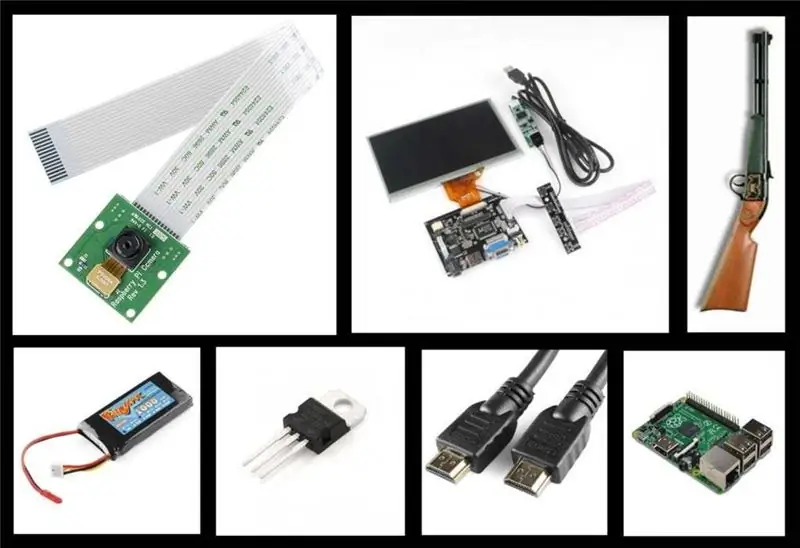
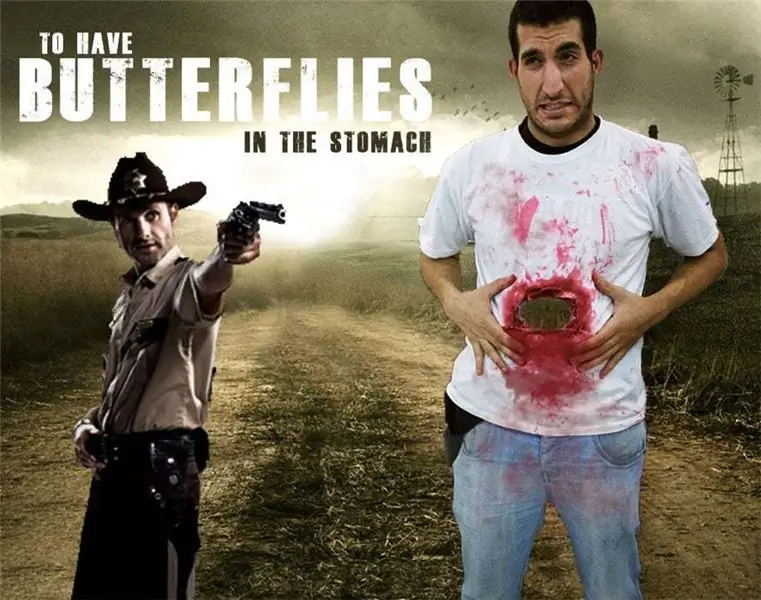
Dito, mahahanap mo ang lahat ng kinakailangang sangkap upang gawin ang iyong sariling kasuutan ng butas sa tiyan. Gagawa ka ng isang malalim na impression sa iyong mga kaibigan !!
Hakbang 2: Hardware



Tungkol sa hardware, kakailanganin namin ng 2 mga aparato:
Ang front screen kung saan inilalabas namin ang lahat ng naitala ng camera. Ang display na ito ay may isang control module na direktang makakonekta sa isang HDMI cable. Ang Raspberry Pi ay inilalagay sa likuran ng T-shirt at ang camera ay nakalagay sa itaas. Upang maibigay ang 2 module, gagamit kami ng isang baterya ng lithium, na magpapagana sa system sa pamamagitan ng isang boltahe converter sa 5 volts.
Hakbang 3: Software


Napakadali ng programa, at makukuha mo ito sa pamamagitan ng mga halimbawang maaari mong makita sa website:
picamera.readthedocs.org/en/release-1.8/ind…
Narito, mayroon kang kung paano gamitin ang camera gamit ang sawa
Una, kailangan mong i-install ang library:
$ sudo aptget i-install ang pythonpicamera
* Kung na-update mo ang raspberry, maaari mong tumalon sa hakbang na ito, ngunit kung sakali..
Ang programa ay:
oras ng pag-import
import picamera
gamit ang picamera. PiCamera () bilang camera:
camera.resolution = (1920, 1080)
camera.hflip = Tama
camera.vflip = Tama
subukan:
maliban sa KeyboardInterrupt:
habang Totoo:
camera.start_preview ()
oras. tulog (100)
camera.stop_preview ()
pumasa
Ang mga utos na 'camera.hflip' at 'camera.vflip' ay dapat paikutin ang camera, nakasalalay sa iyong paglagay nito, ang mga utos na ito ay hindi kinakailangan. Kailangan naming isulat ang utos na 'time.s Sleep' at 'camera.stop_preview' dahil ang camera ay may gawi na wala ito.
Upang likhain ang script mula sa terminal kailangan mong maging sa folder ng pi (upang doon, kailangan mong gamitin ang command cd). Ginagamit namin ang utos sudo nano camera.py, isusulat namin ang programa, i-save ito sa Ctrl + X at tanggapin ito.
Upang mag-boot sa pagsisimula, kailangan naming lumikha ng isang autorun file, para sa iyong mga cream na una carpeta y nos metemos en ella con:
mkdir./bin
cd./bin
Lumilikha kami ng file sudo nano script_auto_run at nagsusulat:
#! / baseng / bash
# Script upang simulan ang aming application
echo "Gumagawa ng autorun script…"
sudo python /home/pi/camera.py &
Nai-save namin ang file at ginagawa itong maisagawa sa:
sudo chmod 755 script_auto_run
Kapag naisakatuparan ito, kailangan mong magsulat:
$ cd / etc / xdg / lxsession / LXDE
$ sudo nano autostart
Pababa hanggang sa huling linya at isulat:
@ / home / pi / bin / script_auto_run
At iyon lang ang mga tao !!;)
Hakbang 4: Mag-makeup



Maaari naming gamitin ang latex na inilapat ito sa papel na nakalagay sa paligid ng screen upang magpanggap isang sugat ng shotgun. Sa sandaling matuyo, dapat naming gamitin ang make-up na kulay ng kulay ng balat upang mabuo ang buong lugar. Pagkatapos, dapat mong gamitin ang pula at itim na pintura upang palamutihan ang loob ng sugat.
Gumagamit din kami ng isang puting T-shirt. Pinutol namin ang 2 butas, isang mas malaki sa harap ng T-shirt (medyo maliit kaysa sa screen) at isa pa sa likod upang mailagay ang camera. Mamaya, maaari mong pintura ang T-shirt na may pulang pintura na para bang magdugo ka. Sa huling ugnayan, gagamit kami ng toy shotgun.
Hakbang 5: Pangwakas na Assembly
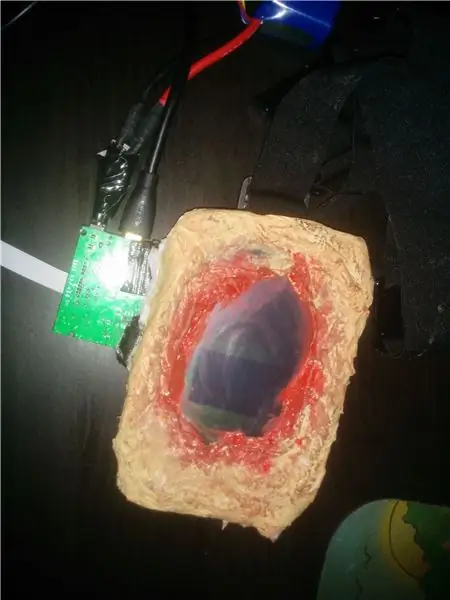


Gagamitin namin ang GoPro harness upang hawakan ang front screen at likurang camera na konektado sa raspberry Pi.
Gumagamit din kami ng isang HDMI cable upang ikonekta ang imahe sa parehong mga aparato at ikonekta ang power supply circuit sa dalawang mga module.
Hakbang 6: Photo Gallery




Maaari kang makahanap ng ilang sobrang mga larawan.
Sa wakas, kailangan mo lamang i-install ang buong system. Dapat mong ilagay ang shirt sa itaas ng screen at gumamit ng kaunting dugo sa shot shot.
Inaasahan kong gusto mo ang costume ko at ikaw ang pinakamahusay na patay sa Halloween night!
Inirerekumendang:
Remote Controlled LED Eyes & Costume Hood: 7 Hakbang (na may Mga Larawan)

Remote Controlled LED Eyes & Costume Hood: Twin Jawas! Dobleng Orko! Dalawang mga aswang na aswang mula sa Bubble-Bobble! Ang costume hood na ito ay maaaring maging anumang LED-eyed na nilalang na pinili mo sa pamamagitan lamang ng pagbabago ng mga kulay. Una kong ginawa ang proyektong ito noong 2015 sa isang napaka-simpleng circuit at code, ngunit sa taong ito nais kong mag-cr
Display ng Costume FPV: 5 Mga Hakbang
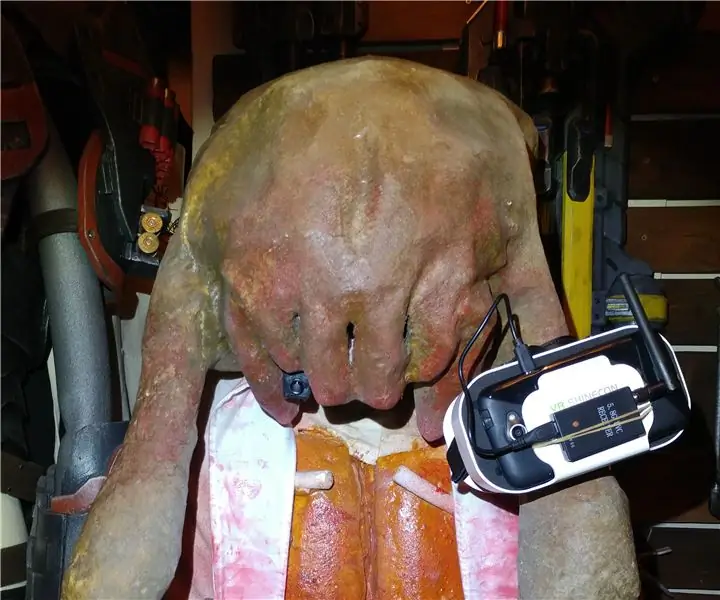
Pagpapakita ng Costume FPV: Habang nagtatayo ng ilan sa aking mga costume, madalas kong nakatagpo ng problema na hindi makita mula sa headpiece o helmet, alinman dahil ang mga materyales na pinakamadaling gumana o iyon ang pinaka makatotohanang natapos na ganap na opa
Mga LED Glass at Costume: 4 Mga Hakbang (na may Mga Larawan)

Mga LED Glass at Costume: Gusto mo bang makita mula sa malayo sa dilim? Gusto mo ba ng mga magarbong baso tulad ni Elton? Kung gayon, ang Instructable na ito ay para sa iyo !!! Malalaman mo kung paano gumawa ng isang LED costume at animated light baso
Arduino Pac-Man Ghost Costume: 3 Hakbang
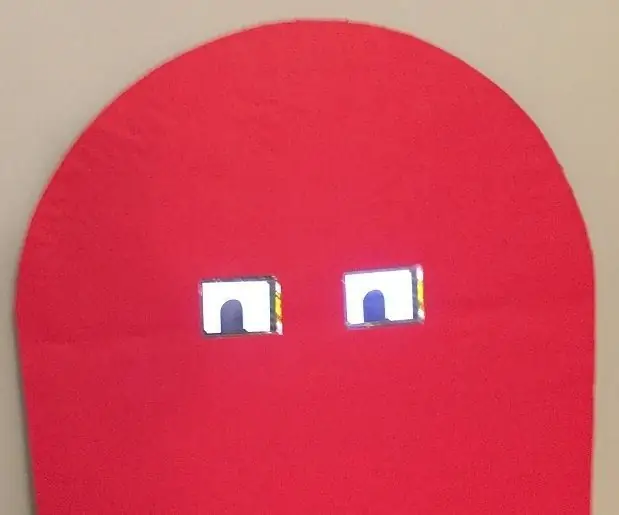
Arduino Pac-Man Ghost Costume: Pac-Man ay isang CLASSIC video game. Sa taong ito, ang aming kawani sa paaralan ay nagbibihis tulad ng mga character na laro ng Pac-Man. Ang mga pinuno ng paksa ay Pac-Man, ang mga guro ay multo. Madaling makakuha ng isang kulay na piraso ng Bristol Board, gupitin ang isang semi-bilog mula sa tuktok, lagari ng ngipin
DIY LED Stick Figure Costume: 7 Hakbang (na may Mga Larawan)

DIY LED Stick Figure Costume: Ipapakita ko sa iyo kung paano bumuo ng isang simpleng costume na LED stick figure. Ang proyektong ito ay napakadali na nagbibigay sa iyo ng mga pangunahing kasanayan sa paghihinang. Ito ay isang napakalaking hit sa aming lugar. Nawala ang bilang ko kung gaano karaming mga tao ang nagsabing ito ang pinakamahusay na kasuutan na
